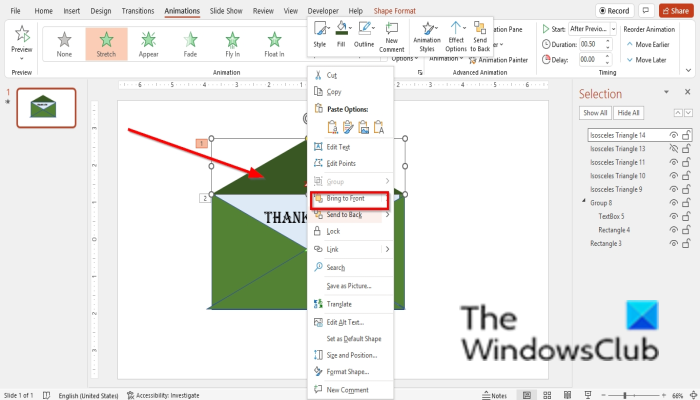Če želite narediti animirano ovojnico v PowerPointu, boste morali začeti z ustvarjanjem nove predstavitve. Nato boste morali prvemu diapozitivu dodati pravokotnik. Nato boste morali pravokotniku dodati animacijo. Na koncu boste morali predstavitev shraniti kot PowerPoint Show.
Če želite ustvariti novo predstavitev, odprite PowerPoint in kliknite gumb »Novo«. Nato na seznamu možnosti izberite 'Prazna predstavitev'. Ko se odpre nova predstavitev, boste morali prvemu diapozitivu dodati pravokotnik.
To naredite tako, da kliknete zavihek »Vstavi« in nato izberete »Oblike«. Na seznamu oblik izberite možnost 'Pravokotnik'. Nato kliknite in povlecite miško, da na diapozitiv narišete pravokotnik.
Ko dodate pravokotnik, mu boste morali dodati animacijo. Če želite to narediti, kliknite zavihek »Animacije«. Nato izberite spustni meni »Dodaj animacijo« in izberite možnost »Prileti«. Nato kliknite spustni meni »Start« in izberite »Ob kliku«. Na koncu kliknite gumb »Uporabi za vse«.
Ko dodate animacijo, boste morali predstavitev shraniti kot PowerPoint Show. To storite tako, da kliknete meni »Datoteka« in izberete »Shrani kot«. V pogovornem oknu »Shrani kot« izberite možnost »PowerPoint Show (*.pptx)« v spustnem meniju »Shrani kot vrsto«. Nato kliknite na gumb 'Shrani'.
Ste kdaj razmišljali o ustvarjanje animirane ovojnice za PowerPoint predstavitev ? No, ta vadnica govori prav o tem. PowerPoint omogoča uporabnikom, da prosto animirajo vse predmete, ki jih vključite v svojo predstavitev. Ljudje bodo včasih uporabili animacijo v predstavitvi, da bi pritegnili pozornost občinstva; nekateri bi celo ustvarili zgodbo z orodji za animacijo, ki jih ponuja PowerPoint in vam omogočajo premikanje predmetov.
Kako narediti animirano ovojnico v PowerPointu
Za ustvarjanje animiranega učinka odprte ovojnice v PowerPointu sledite tem korakom:
- Priprava kuverte
- Ustvarjanje animacije
- Žrebanje kart
Ustvarite animirani učinek odprte ovojnice v PowerPointu
1] Priprava ovojnice
Pritisnite Obrazci gumb vklopljen Hiša in izberite pravokotnik.
Nato na diapozitiv narišite pravokotnik.

Vklopljeno Format obrazca pritisni gumb obris oblike gumb in izberite Brez obrisa iz menija.
Potem pojdite na Polnjenje oblike in izberite temnejšo barvo.
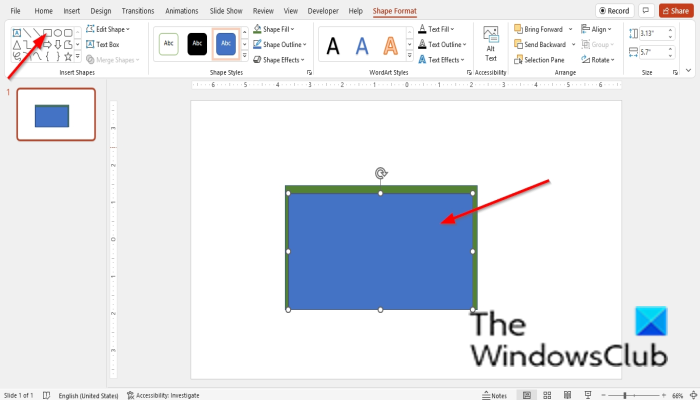
Vklopljeno Format obrazca s seznama izberite pravokotno obliko Oblika galerijo in jo nato narišite na vrh prejšnje oblike.
panda antivirusni cnet
Pritisnite obris oblike gumb in izberite Brez obrisa iz menija.
Nato kliknite Polnjenje oblike in izberite svetlejšo barvo, ki je v nasprotju s prejšnjim pravokotnikom.
Potem pojdite na Vstavi zavihek in izberite Besedilno polje IN Besedilo skupina.
Narišite polje z besedilom in nato vnesite besedilo v polje z besedilom.
Če želite, lahko spremenite pisavo in velikost besedila.
Povlecite polje z besedilom na pravokotnik svetlega trikotnika.
Prepričajte se, da je blizu zgornjega roba pravokotnika.
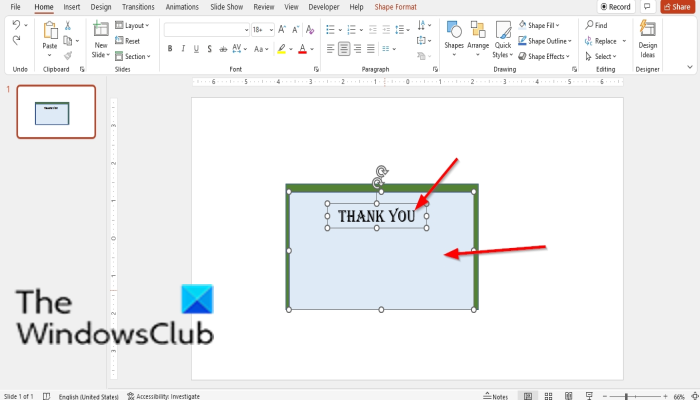
Izberite besedilno polje in pravokotnik svetle barve ter kliknite Ctrl G jih združite.
Potem pojdite na Obrazci gumb in izberite enakokraki trikotnik iz menija.
Nariši enakokraki trikotnik 1.
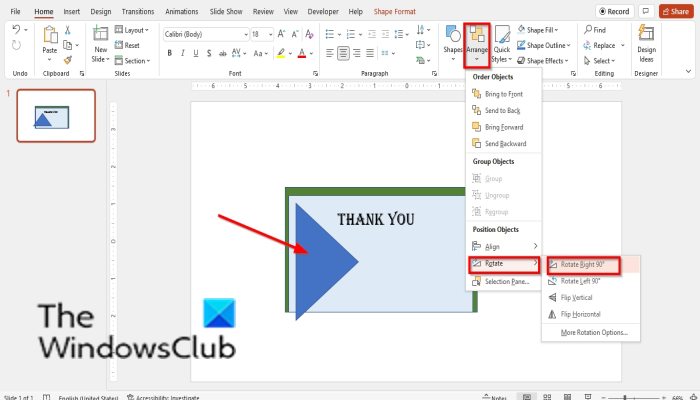
Nato kliknite Se strinjam gumb vklopljen Hiša vstavite, postavite kazalec na Obrniti in izberite Zasukaj desno za 90 stopinj .
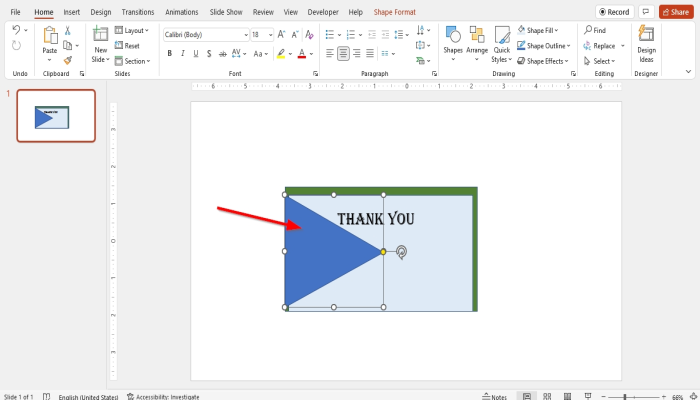
Prilagodite trikotnik levo od pravokotnikov.
Pritisnite Ctrl D, da kopirate trikotnik.
Prepričajte se, da je izbran kopirani trikotnik (trikotnik 2), nato kliknite Se strinjam gumb vklopljen Hiša vstavite, postavite kazalec na Obrniti in izberite Obrni vodoravno .
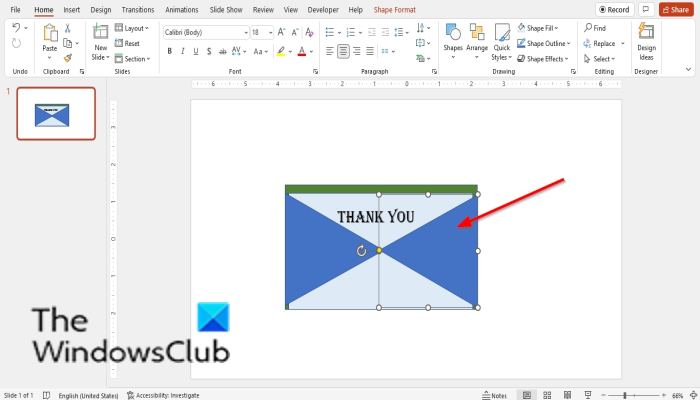
Postavite trikotnik (trikotnik 2) na desno nasproti drugega trikotnika; poskrbite, da sta oba trikotnika poravnana.
Izberite enega od trikotnikov in kliknite Ctrl D znova, da kopirate trikotnik.
Potem pojdite na Se strinjam gumb, postavite kazalec na Obrniti in izberite Zasukaj levo za 90 stopinj .
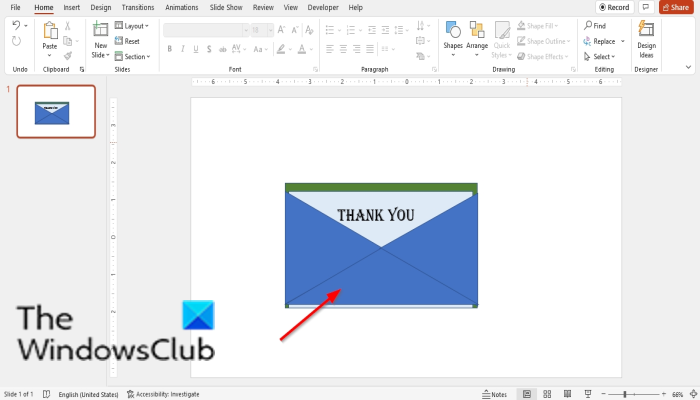
Trikotnik (trikotnik 3) postavite na levo in ga nato razgrnite.
Če želite, lahko spremenite barvo pravokotnikov.
Pritisnite Ctrl D da kopirate trikotnik na dnu.
Potem pojdite na Se strinjam gumb, postavite kazalec na Obrniti in izberite Obrni navpično .
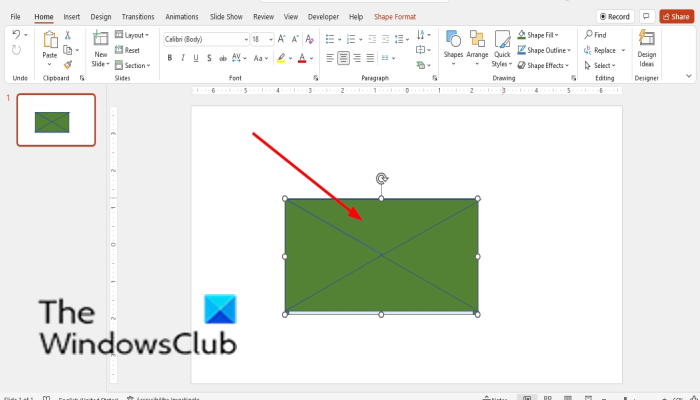
Postavite trikotnik (trikotnik 4) nad spodnji trikotnik, ki pokriva besedilo.
Pritisnite Ctrl D kopirati trikotnik.
Potem pojdite na Se strinjam gumb, postavite kazalec na Obrniti in izberite Obrni navpično
pisarniški predpomnilnik
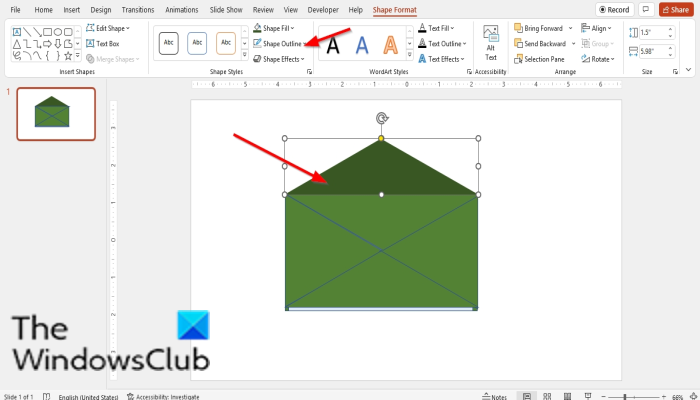 .
.
Zdaj položite kopirani trikotnik (trikotnik 5) na vrh ovojnice.
Izberite trikotnik (trikotnik 5) na vrhu ovojnice in pojdite na Format obrazca in pritisnite C tudi oris gumb in izberite Brez obrisa .
Če želite, lahko spremenite barvo zgornjega trikotnika.
2] Ustvarite animacijo
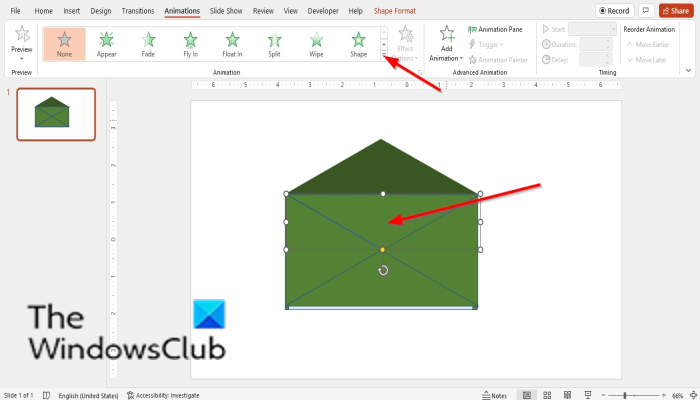
Izberite trikotnik pod zgornjim trikotnikom (trikotnik 4), nato kliknite Animacija zavihek
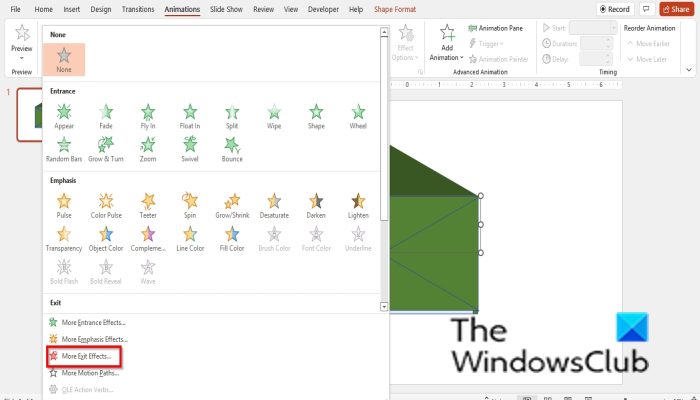
Pritisnite več gumb vklopljen Animacija Galerija in izberite Dodatni izhodni učinki Spodaj Izhod razdelek iz galerije animacij.
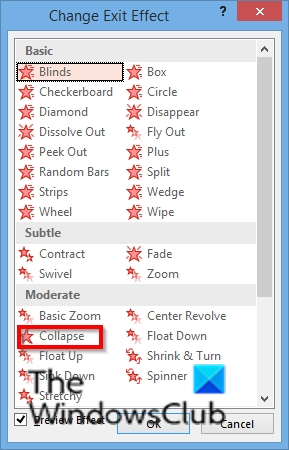
A Spremeni učinek izhoda odpre se pogovorno okno.
Spodaj Zmerno možnost, kliknite kolaps , nato pritisnite GLOBA .
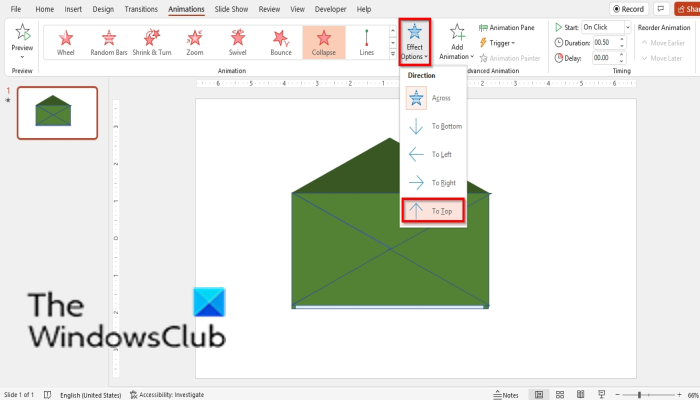
Pritisnite Možnost učinka gumb in izberite Nazaj na vrh .
Zdaj izberite trikotnik (trikotnik 5) na vrhu in pojdite na Animacija Galerija in izberite Več vnosnega učinka .
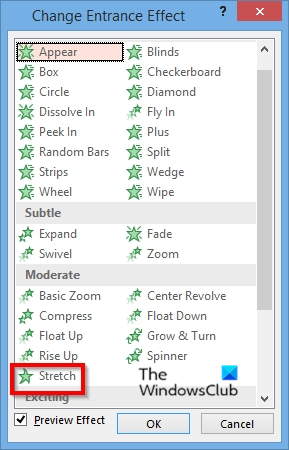
A Spremenite vhodni učinek odpre se pogovorno okno.
Microsoftov rob se ne odpre pdf
Spodaj Zmerno , izberite Raztegniti , nato pritisnite GLOBA .
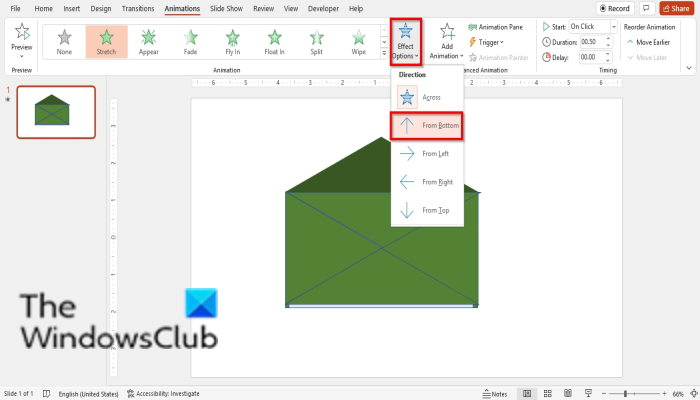
Pritisnite Možnost učinka gumb in izberite Spodaj .
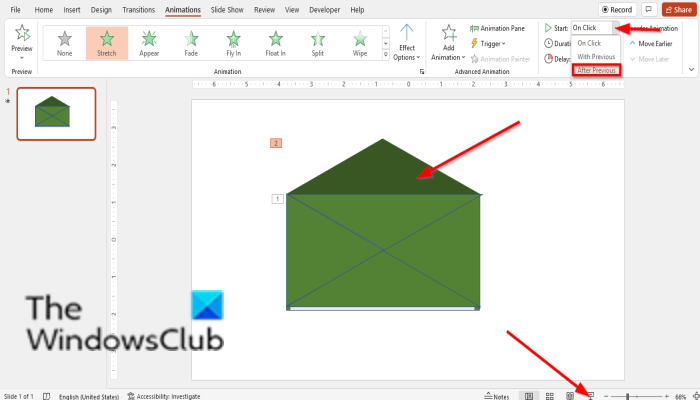
Še en trikotnik (trikotnik 5) na vrhu ovojnice, pojdite na Začeti gumb noter Časovna razporeditev združite se in izberite Po prejšnjem .
Potem pojdite na Diaprojekcija gumb na dnu vmesnika PowerPoint, da vidite, kako bo videti animacija.
3] Izvlecite karto
Pojdite na izbiro na Hiša zavihek in izberite Izbira Jejte.
A Izbira Plošča se prikaže na desni.
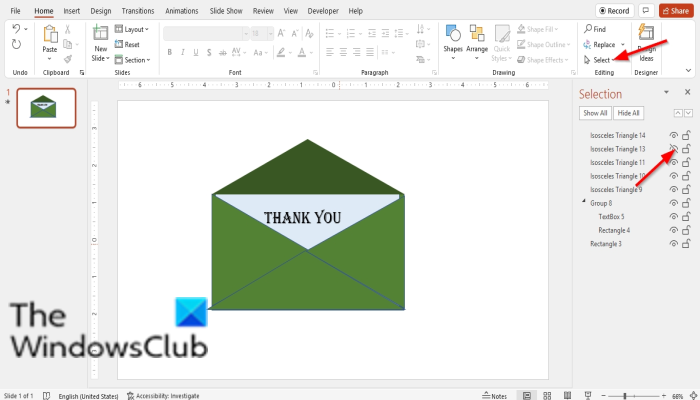
Vklopljeno Izbira Plošča, na kateri je izbran trikotnik, je trikotnik 13 (trikotnik 4). Kliknite ikono očesa poleg trikotnika 13, da ga naredite nevidnega.
Izberite pravokotnik, združen z besedilnim poljem.
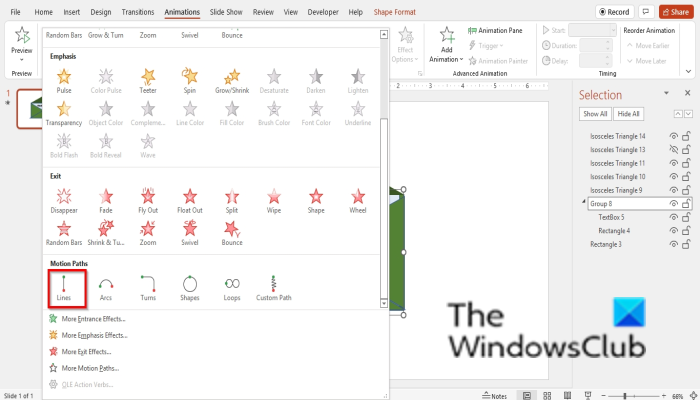
Nato kliknite več gumb v galeriji animacij in izberite vrstice Spodaj Načini gibanja razdelek.
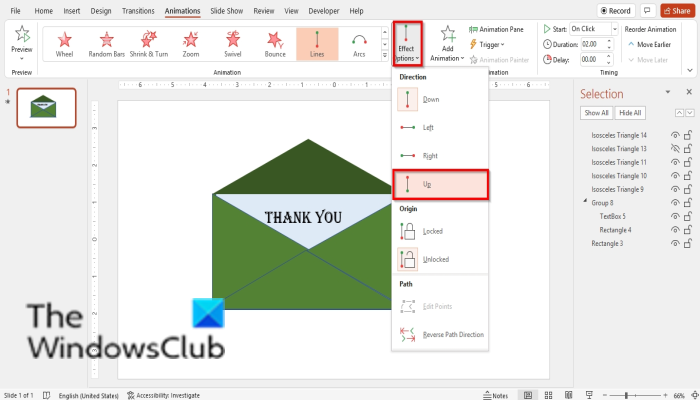
Potem pojdite na Parametri učinka in pritisnite Gor .
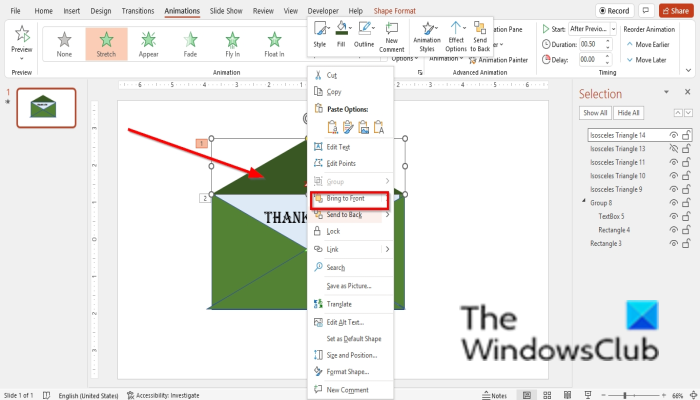
Z desno miškino tipko kliknite trikotnik na vrhu (trikotnik 5) ovojnice in izberite Pošlji nazaj v kontekstnem meniju.
Zdaj bomo naredili nevidni trikotnik viden.
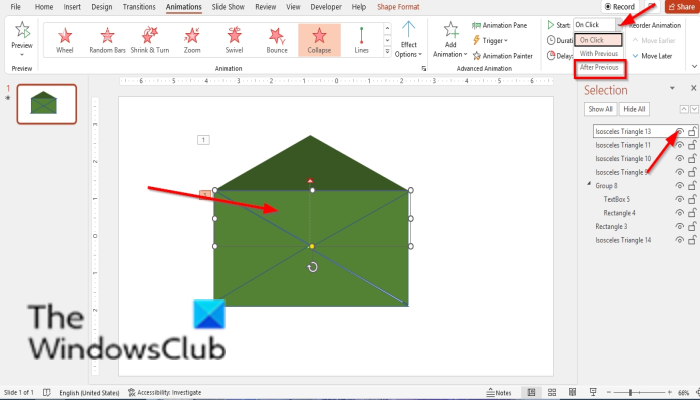
Pojdi do Izbira Povlecite in kliknite prečrtano oko poleg trikotnika 13 (trikotnik 4), da postane ponovno vidno.
Vendar pa na trikotnik 13 (trikotnik 4) pojdite na Začeti gumb in izberite Po prejšnjem .
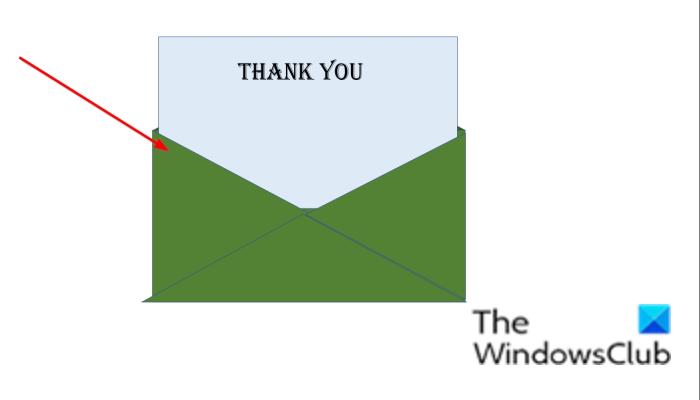
Za ogled animacije kliknite gumb Diaprojekcija.
Kako narediti premikajoče se črke v PowerPointu?
Za premikanje črk v PowerPointu sledite tem korakom.
- Spremenite postavitev diapozitiva v prazno.
- Kliknite zavihek Vstavi in kliknite gumb Besedilno polje v skupini Besedilo.
- Na prosojnico narišite besedilno polje in vnesite besedilo.
- Nato kliknite zavihek Animacija in izberite animacijo poti gibanja iz galerije animacij, kot so črte, lok, vrtenje, zanka itd.
Kako animirati obliko v PowerPointu?
Če želite animirati obliko v PowerPointu, sledite tem korakom:
- Kliknite Vstavi, nato kliknite gumb Oblike in v meniju izberite pravokotnik.
- Na prosojnico narišite pravokotnik kot škatlo.
- Nato kliknite zavihek Animacija in izberite animacijo.
PREBERI : Kako ustvariti animirano premikajoče se ozadje v PowerPointu
Upamo, da vam bo ta vadnica pomagala razumeti, kako narediti animirano ovojnico v programu PowerPoint.